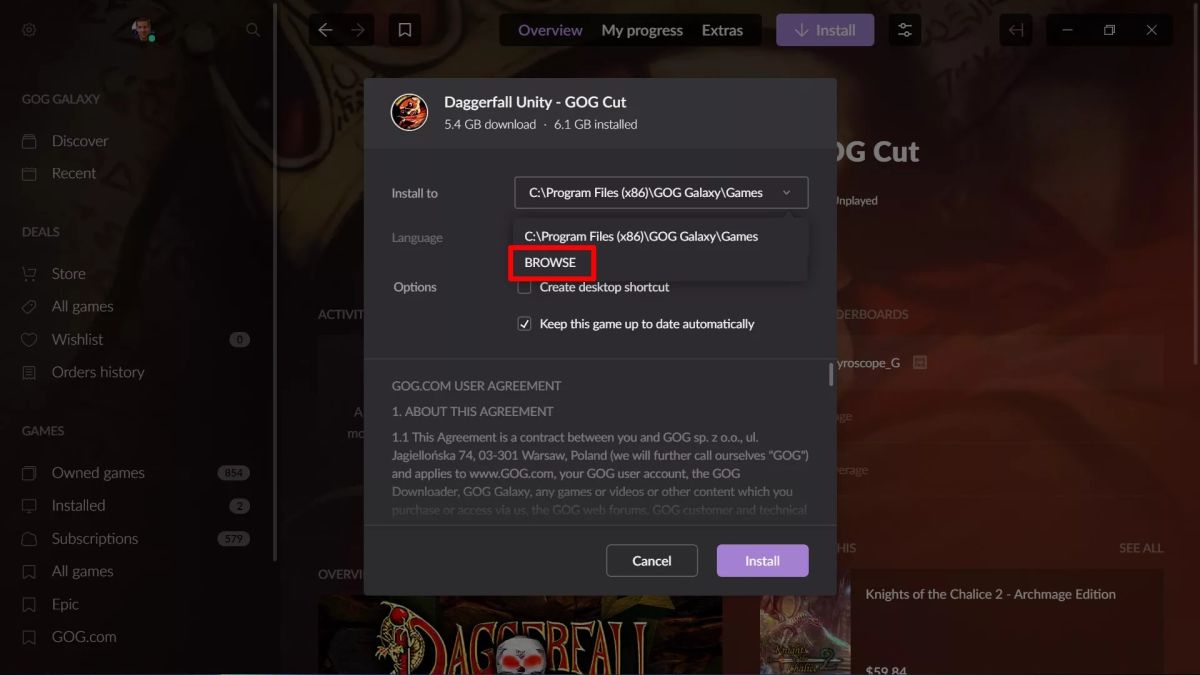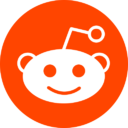В активе портативной консоли ASUS ROG Ally целых 512 Гбайт дискового пространства, однако вы можете увеличить доступный объем за счет использования карты памяти MicroSD UHS-II (либо путем замены штатного SSD на более вместительный накопитель).
После установки карты памяти в профильный слот вы должны увидеть, как диск появится в проводнике Windows (в данном примере используется вариант на 32 Гбайт). Далее рекомендуем отформатировать карту в формате NTFS. После этого вы можете устанавливать игры на дополнительный диск.
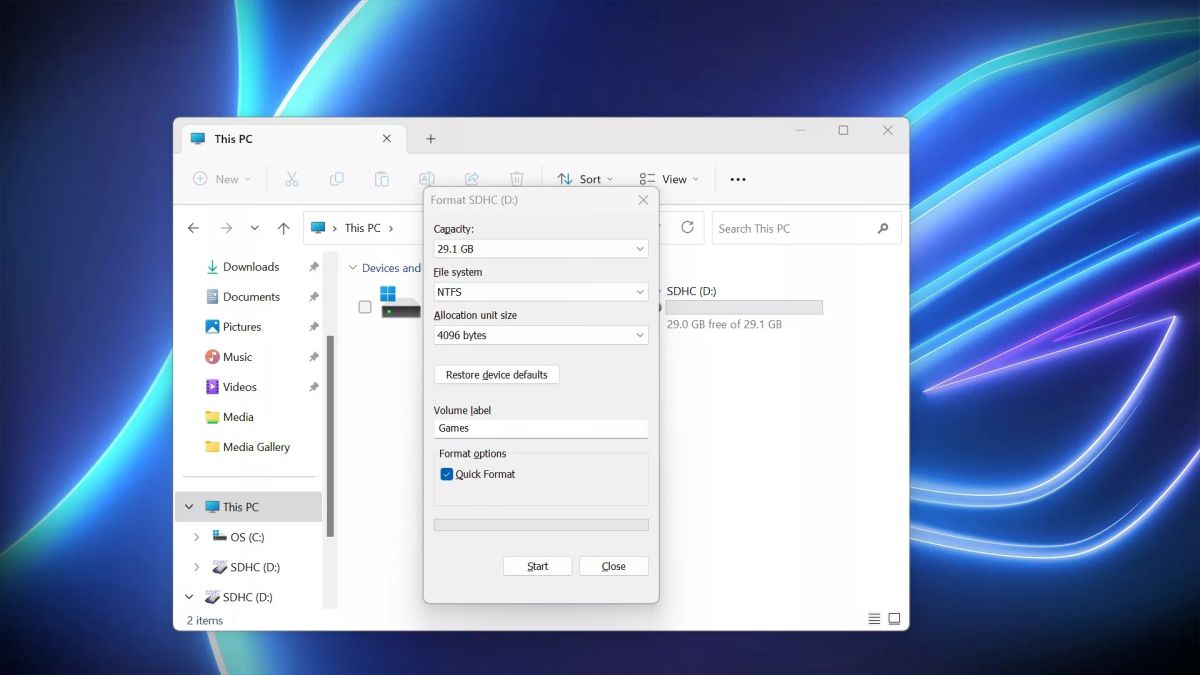
У разных игровых сервисов есть свои способы разделения библиотек между дисками, приводим инструкции для самых популярных.
Steam
Зайдите в Steam > Настройки > Загрузки > Папки библиотеки Steam и щелкните значок плюса вверху, чтобы добавить новую папку библиотеки Steam. Выберите том MicroSD из выпадающего списка и нажмите «Добавить». Когда вы перейдете к установке игры, ваша новая библиотека появится в раскрывающемся списке в разделе «Выберите место для установки».
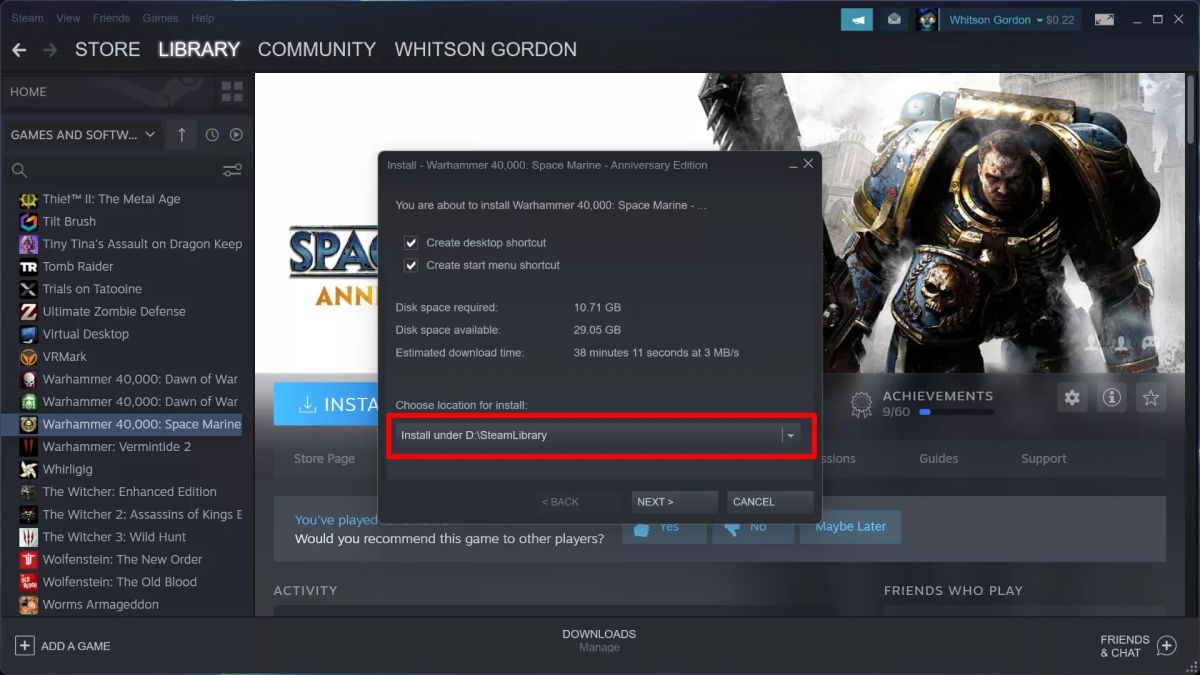
Xbox
Когда вы начнете установку новой игры, вам будет представлено диалоговое окно с надписью «Мы установим эту игру в новую папку в выбранном месте». Нажмите кнопку «Изменить» в диалоговом окне, выберите папку на карте MicroSD и нажмите «Установить».
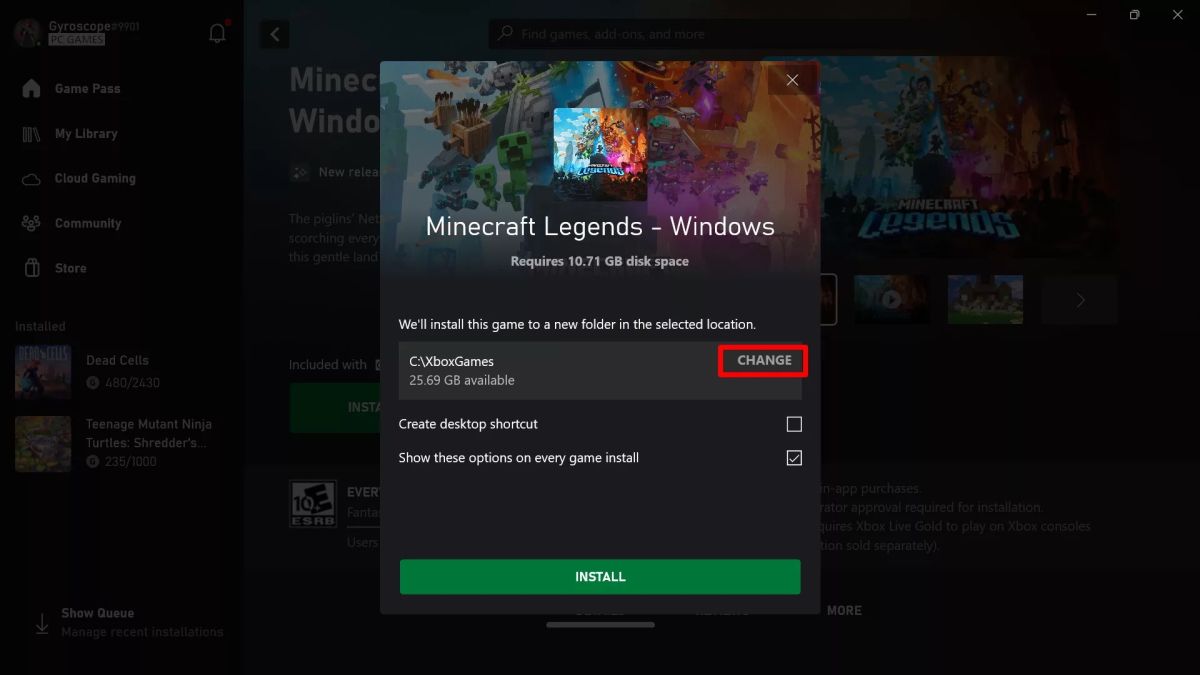
Epic Games
Когда вы начнете установку новой игры, вам будет предложено выбрать место для установки. Нажмите «Обзор» и перейдите в папку на карте MicroSD.
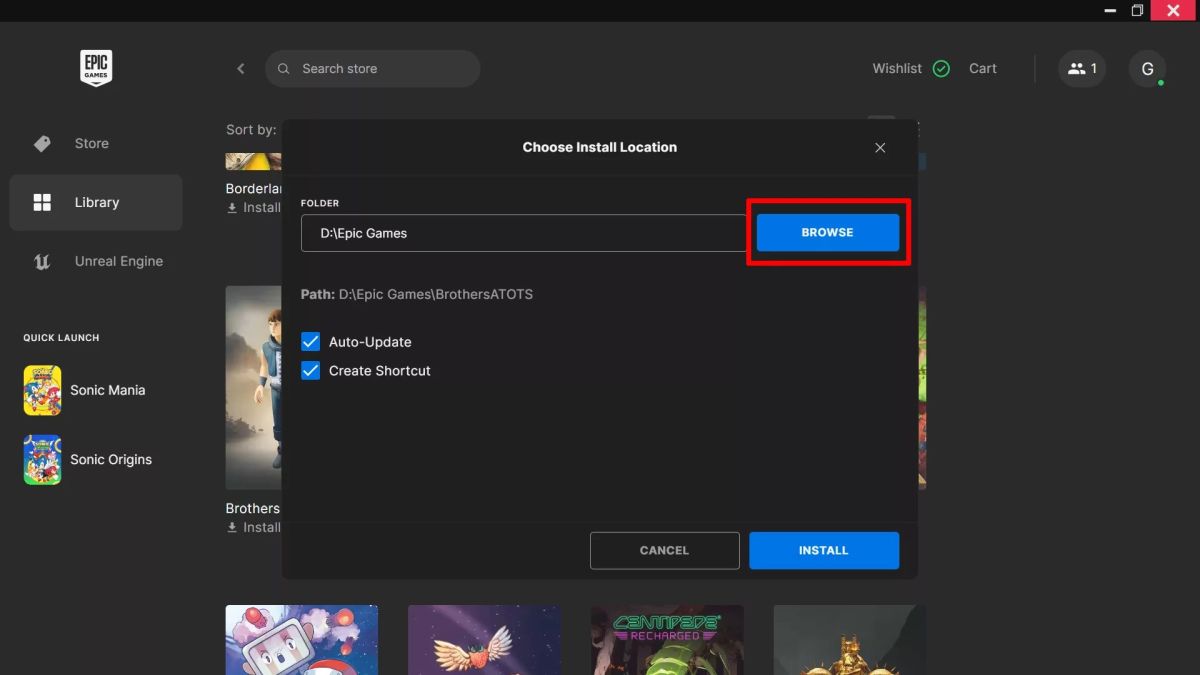
EA
Во время установки вы увидите параметр «Место установки». Нажмите кнопку «Изменить», чтобы выбрать папку на карте MicroSD, затем нажмите «Далее».
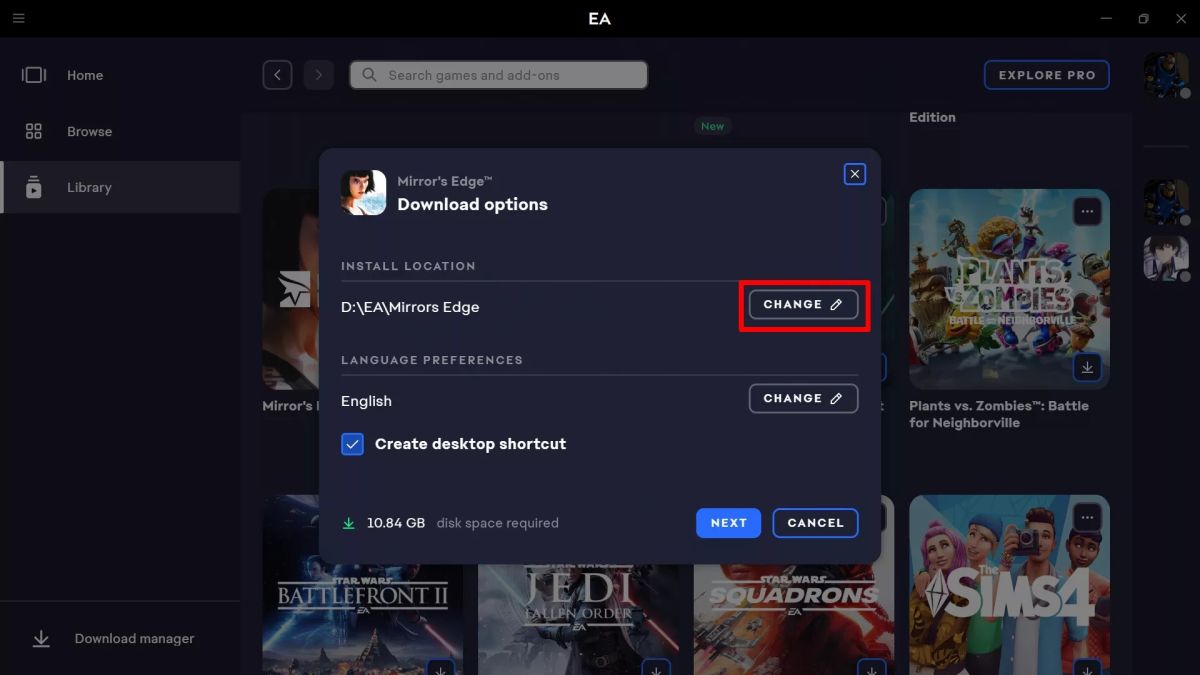
Ubisoft Connect
Во время загрузки вам будет предложено указать «Расположение папки». Нажмите кнопку «Изменить», чтобы выбрать папку на карте MicroSD.
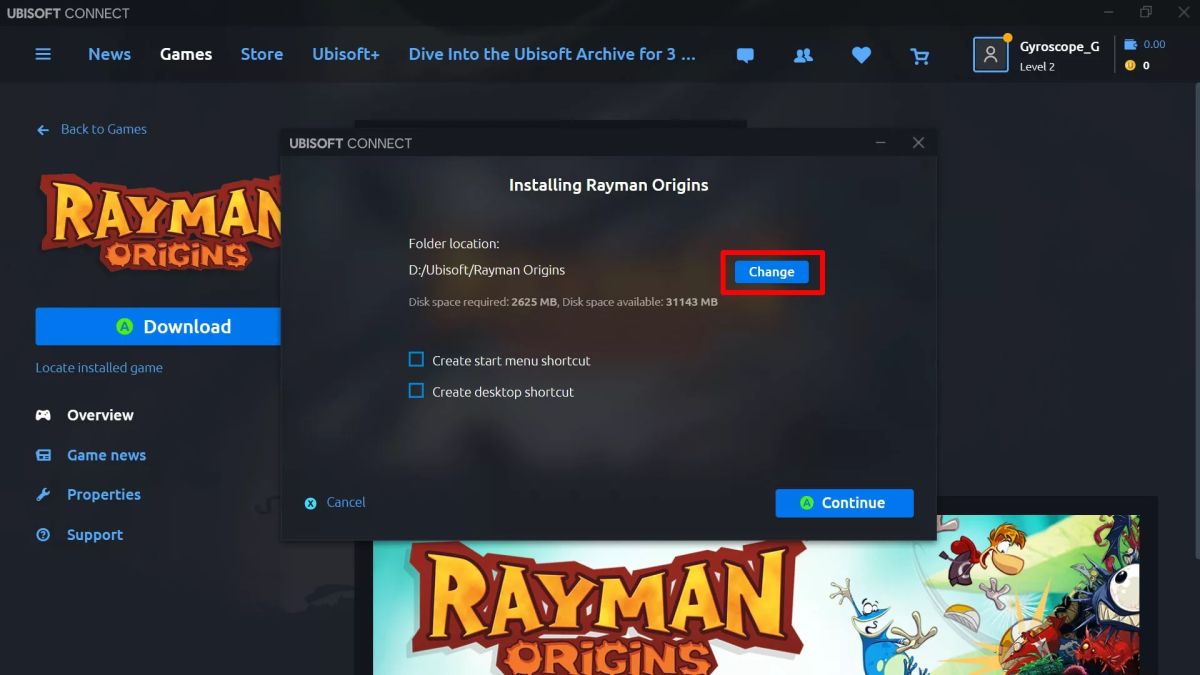
GOG Galaxy
Во время установки новой игры из GOG вам будет предоставлен раскрывающийся список «Установить в», который позволит выбрать место, отличное от указанного по умолчанию. Просто нажмите «Обзор», чтобы выбрать папку на карте MicroSD, а затем продолжите установку игры.